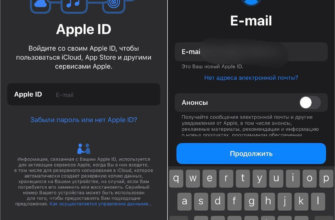Речь пойдет об стандартном приложении на iPhone – «Телефон», предназначенном для осуществления или принятия вызовов посредством сотовой связи. Бывают ситуации, когда системное приложение выходит из-под контроля пользователя – появляются лаги, не получается принять вызов, зайти в историю вызовов или происходит сброс звонка. В подобных случаях нужно знать, как исправить проблемы.
Поиск причин сбоя приложения «Телефон»
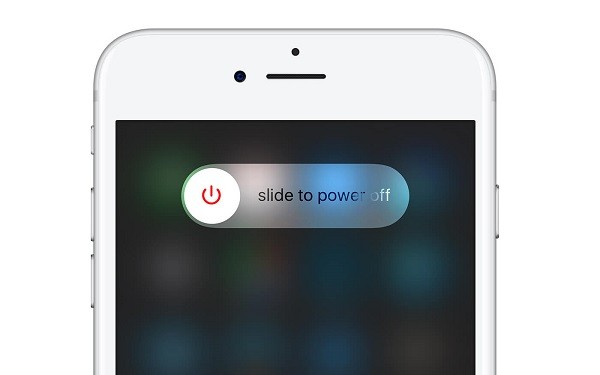
Необходимо разобраться, почему происходит сбой, ведь на работу приложения влияет не только, например, операционная система телефона, но и качество связи. Кроме того, причина может быть в некорректном обновлении iOS или в других ошибках, например в работе оперативной памяти смартфона.
Прежде чем довести дело до сдачи телефона в сервисный центр на осмотр и прошивку, нужно попробовать самому восстановить работу приложения.
Инструкция перезапуска приложения Телефон на iPhone
Эти подсказки направлены на новых пользователей Apple. Некоторым поможет простая перезагрузка телефона, другим – замена SIM-карты сотовой связи. Подобный сбой может вызвать смена местоположения – сим-карта просто не находит вышку, и соединение отсутствует.
Итак, попробовать восстановить приложение можно посредством следующих шагов:
- Закрыть и снова включить приложение «Телефон». Для этого нужно открыть список всех активных вкладок, закрыть его и снова активировать иконку «Телефон». Важно отметить, просто переход в другую программу и новый вход не осуществит реальный перезапуск.
- Перезагрузить iPhone. Это поможет перезапустить сотовую сеть, это актуально при поездке, во время смены точек доступа.
- Отключить режим отсутствия сети (режим «Полета»).
- Перезапустить вышеуказанный режим (может появиться проблема с поиском сотовой связи, поэтому нужно включить режим «Полета» на пару минут, а потом выключить).
- Подключить мобильный интернет.
- Проверить активные устройства по сети Bluetooth (возможно, что звонки переадресованы на наушники). При необходимости отключить данную сеть.
- Самый простой и очевидный совет для новых пользователей продукции Apple – проверить, действительно ли верный мессенджер используется, а не похожий (типа Viber).
- Запросить баланс счета телефона (чтобы не было минуса).
- Проверить, не включен ли бесшумный режим для вызовов и уведомлений (кнопка переключения на боковой стороне смартфона).
- Деактивировать через настройки режим «Не беспокоить».
- Произвести обновление системы iPhone (кроме обновления до бета – версии iOS, т. к. она часто работает некорректно).
- Выполнить сброс настроек сети (Настройки – Сотовая связь).
- Если вы находитесь за пределами обслуживания домашней сети, проверьте подключение национального и международного роуминга на действующем тарифном плане.
- Сменить сим – карту (бесплатно, в любом салоне сотовой связи по паспорту или заказать e-sim).
- Сбросить смартфон до настроек производителя (заводских). Не забудьте перед этим осуществить резервное копирование данных.
- Восстановить данные телефона с помощью iTunes.
Все вышеуказанные действия в большинстве случаев приводят к корректной работе вкладки «Телефон». В противном случае придется обратиться в сервисный центр за диагностикой. В целом инструкция помогает и проблема с принятием или сбросом вызова на iPhone выполняется корректно.
Друзья, если вам помогла инструкция по сбросу приложения Телефон на iPhone не забудьте поставить оценку материала, а если остались вопросы напишите их в комментариях. Я с удовольствием помогу со всем разобраться!